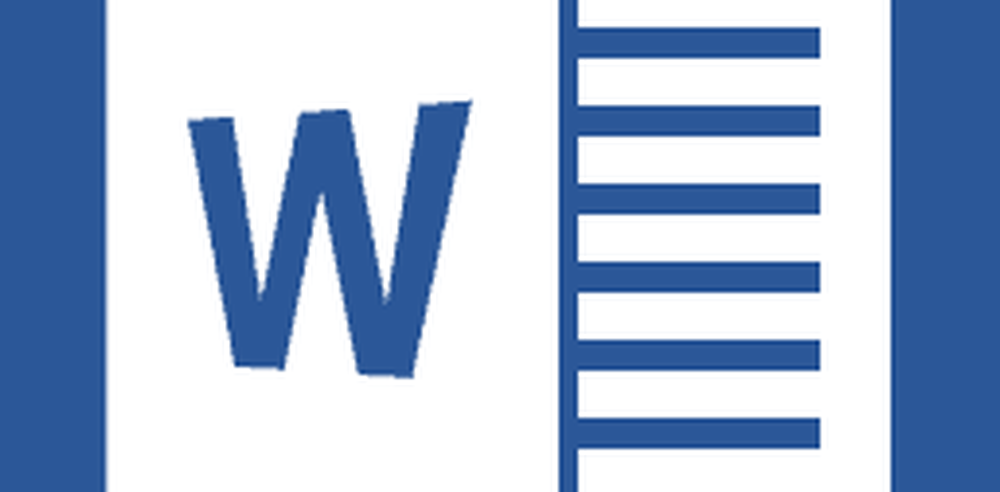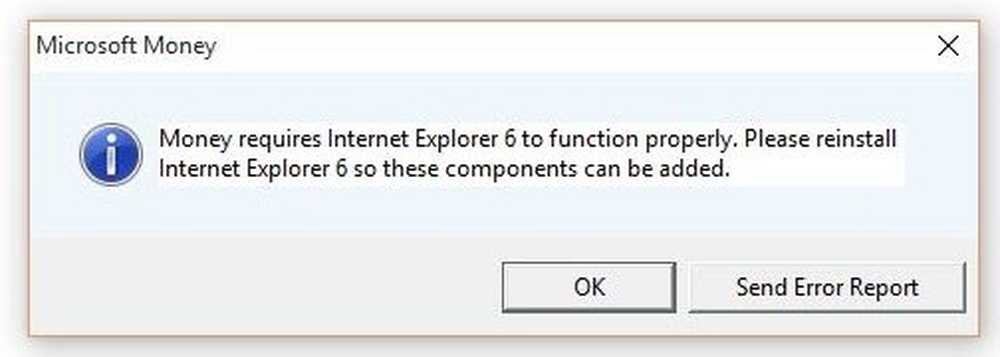Comment utiliser le scanneur Microsoft Office Lens Mobile

Numérisez des documents et plus encore avec Office Lens
Pour les besoins de cet article, j'utilise la version iOS. Après avoir lancé Office Lens pour la première fois, vous êtes accueilli par un rapide tutoriel qui vous donne un aperçu du type de tâches que vous pouvez réaliser avec Office Lens. Les fichiers numérisés peuvent être utilisés dans d'autres applications Office telles que OneNote, Word, Excel et PowerPoint..
La partie la plus importante de la configuration de Office Lens sur votre smartphone consiste à lui donner accès à la caméra..
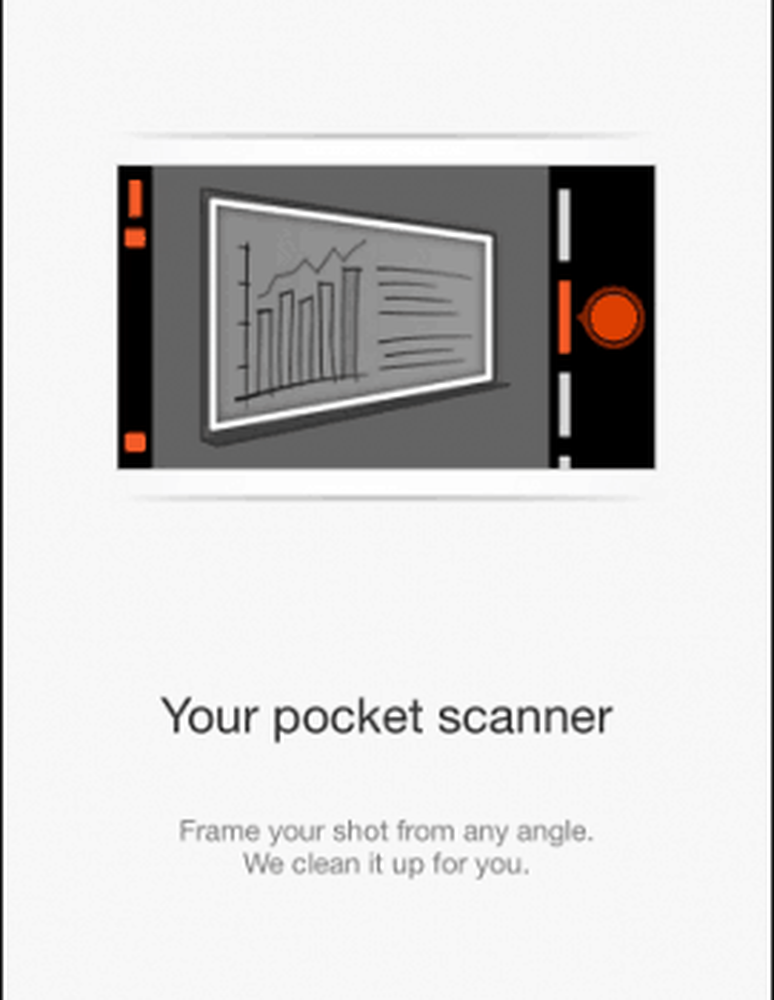
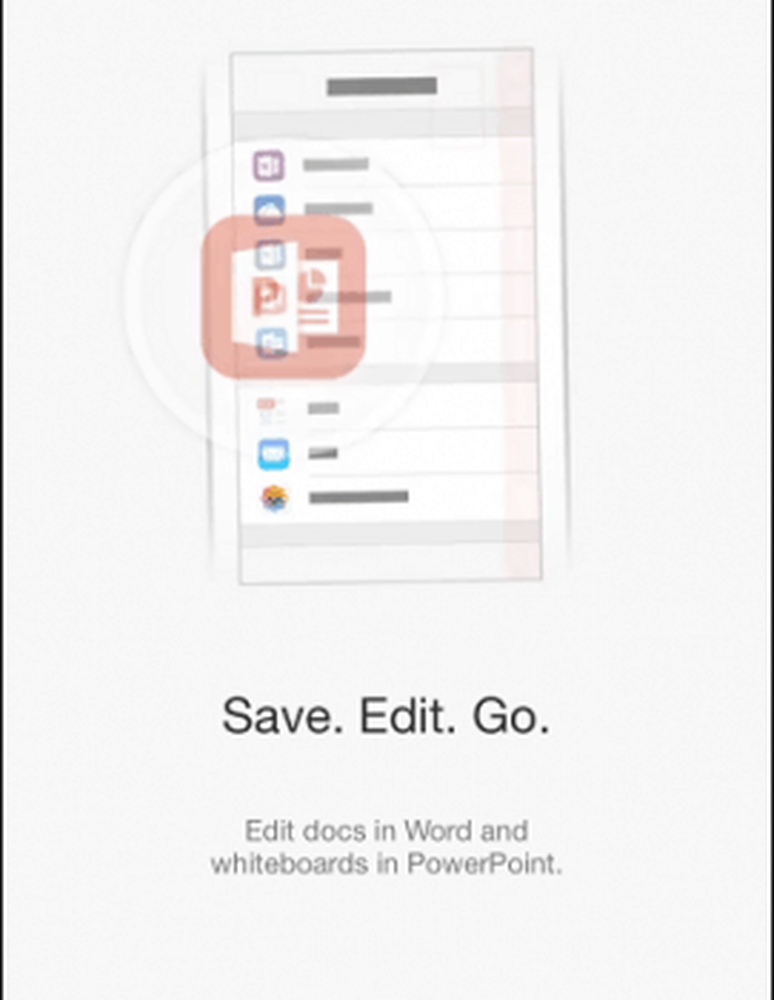
Office Lens fournit quatre modes optimisés pour le type de contenu que vous numérisez, à savoir les cartes de visite, les photos, les documents et le tableau blanc. Balayez vers la gauche ou la droite pour changer de type de document. Pour numériser un document, placez-le sur une surface plane, puis placez la caméra par dessus. Lorsque Office Len reconnaît l'élément, un rectangle apparaît autour de l'objet. Appuyez une fois sur le bouton rouge pour capturer l'image.
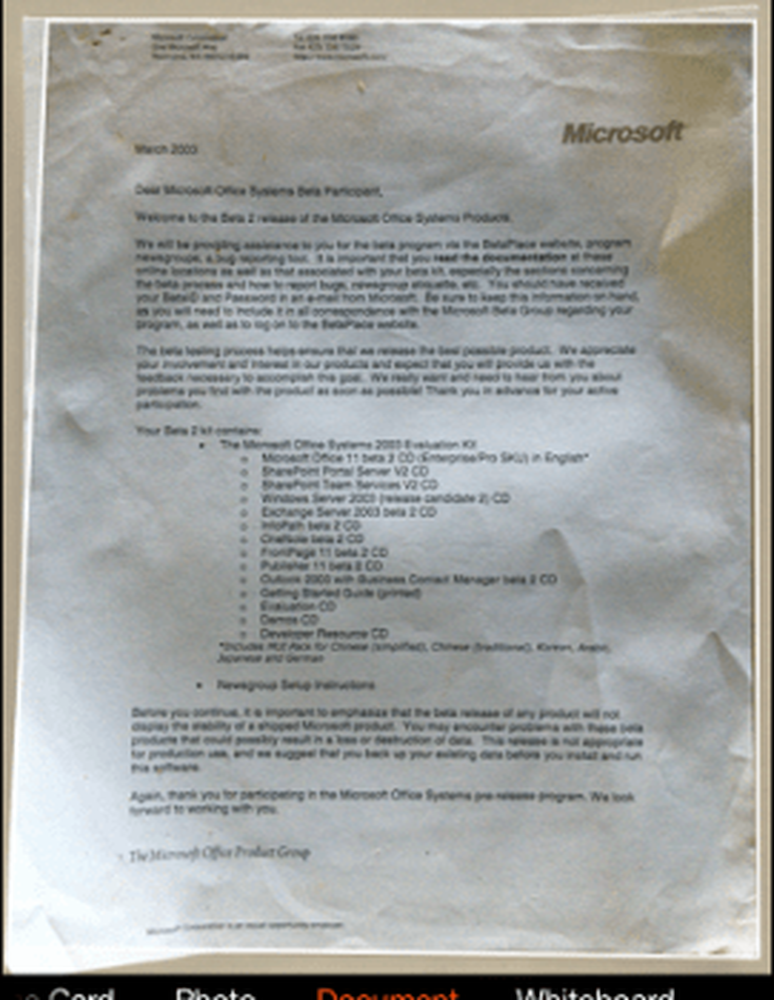
Après avoir capturé l'image, vous aurez plusieurs options. Vous pouvez reprendre la photo ou effectuer des modifications telles que le recadrage..
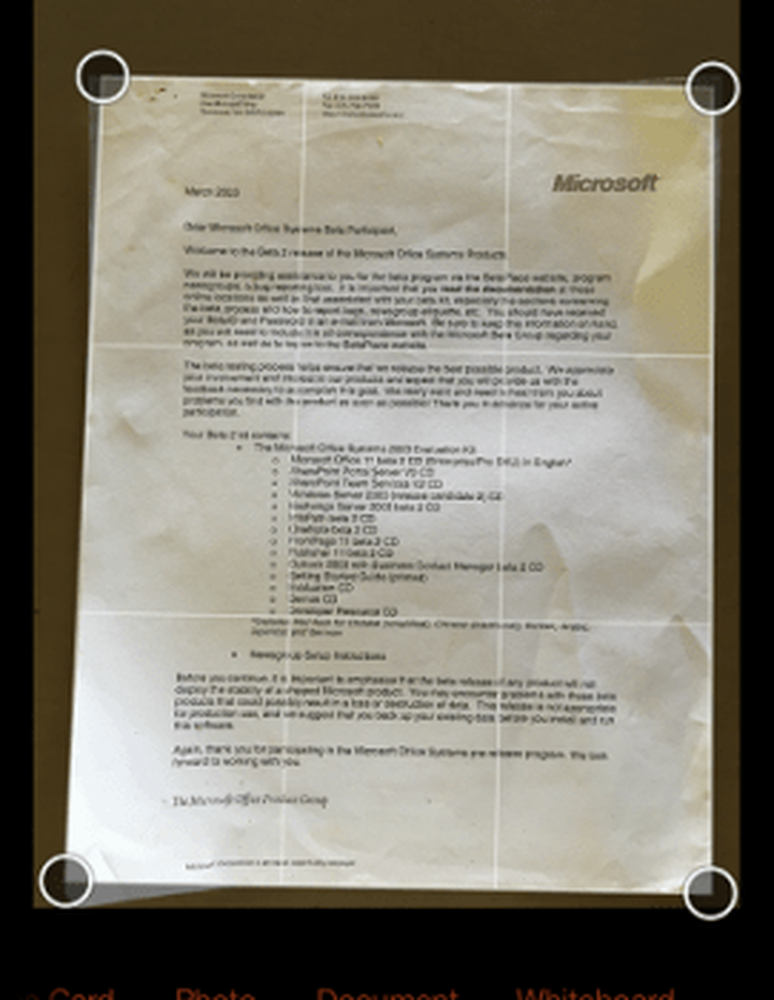
Selon le type de contenu que vous numérisez, différents choix vous sont proposés pour enregistrer ou exporter votre document numérisé. Vous pouvez enregistrer des documents pour les utiliser dans OneNote ou dans la photothèque iOS. Par contre, une photo ou une carte de visite peut être enregistrée dans OneDrive, des applications Office ou convertie en PDF..
Une autre caractéristique impressionnante est la possibilité de récupérer les coordonnées d'une carte de visite numérisée, puis de l'ajouter à vos listes de contacts..
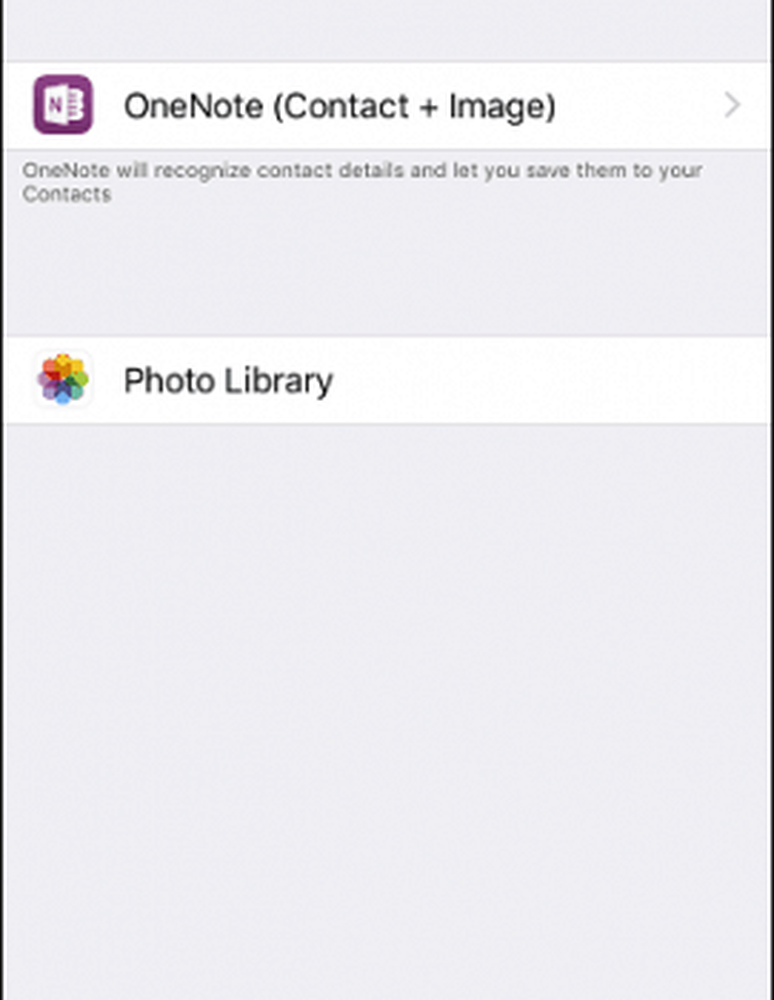
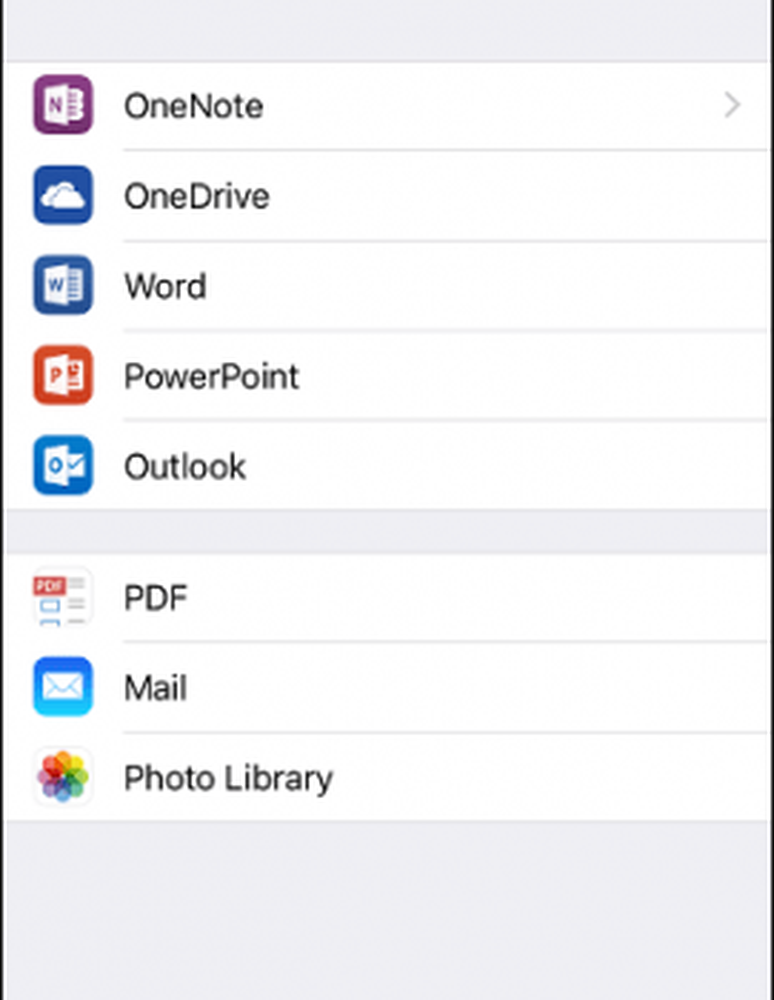
L'application ne se limite pas à numériser uniquement des documents et des images physiques. Dans le menu Paramètres, vous pouvez importer des images existantes et afficher vos derniers téléchargements sur OneDrive..
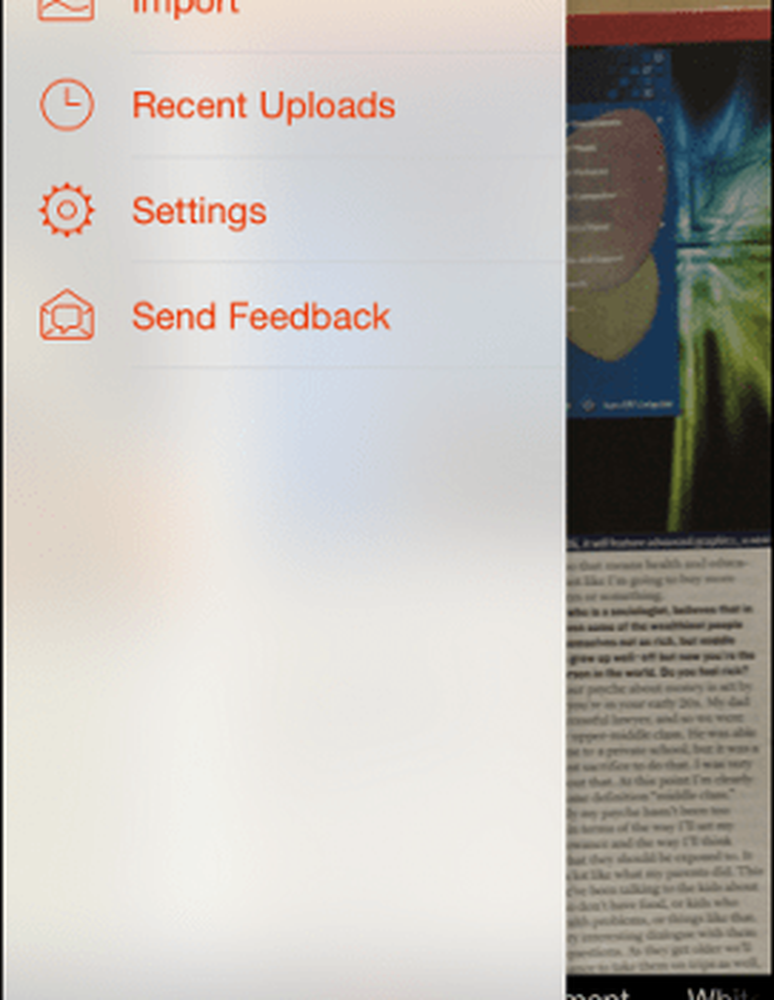
Office Lens est idéal pour les étudiants qui souhaitent capturer sur un tableau le contenu partagé par les instructeurs en classe. Il prend en charge la reconnaissance optique de caractères (OCR), que vous pouvez utiliser pour reconnaître des mots, à la fois imprimés et manuscrits. Lorsqu'il est utilisé avec des applications telles que OneNote, Office Lens est un compagnon pratique lors de vos déplacements..
Encore une fois, il est disponible sur les trois principales plates-formes mobiles. Essayez Office Lense et dites-nous ce que vous en pensez dans les commentaires ci-dessous..